iOS 15 porta un sistema di riconoscimento automatico del testo integrato in tutto il sistema e con cui possiamo copiare testo da qualsiasi luogo o fotografia e utilizzarlo per tradurlo, creare contatti o copiare informazioni. Ti spieghiamo come funziona.
Riesci a immaginare di non dover copiare a mano il codice della tua rete WiFi? O il numero IBAN a cui devi effettuare un bonifico? Come puoi tradurre direttamente un testo da un libro o un poster senza doverlo digitare sul tuo telefonino? Quindi tutto questo e molto altro può essere fatto dal tuo iPhone utilizzando iOS 15, e in questo semplice tutorial ti insegneremo come farlo e trarne il massimo.
Riconosci il testo usando la fotocamera
Utilizzando la fotocamera del nostro iPhone possiamo riconoscere qualsiasi testo che troviamo. Scritto a mano o lavorato a macchina, qualsiasi testo su cui ci concentriamo verrà automaticamente riconosciuto, e comparirà un'icona in basso a destra che dobbiamo attivare per avviare l'intera procedura di riconoscimento. Una volta selezionato possiamo fare più cose con esso utilizzando il menu contestuale che apparirà appena sopra, con opzioni per tradurre, copiare, selezionare, chiamare ... Riconoscerà anche se si tratta di un numero di telefono o di un'e-mail e facendo clic su di esso ci chiamerà direttamente o invierà un'e-mail.
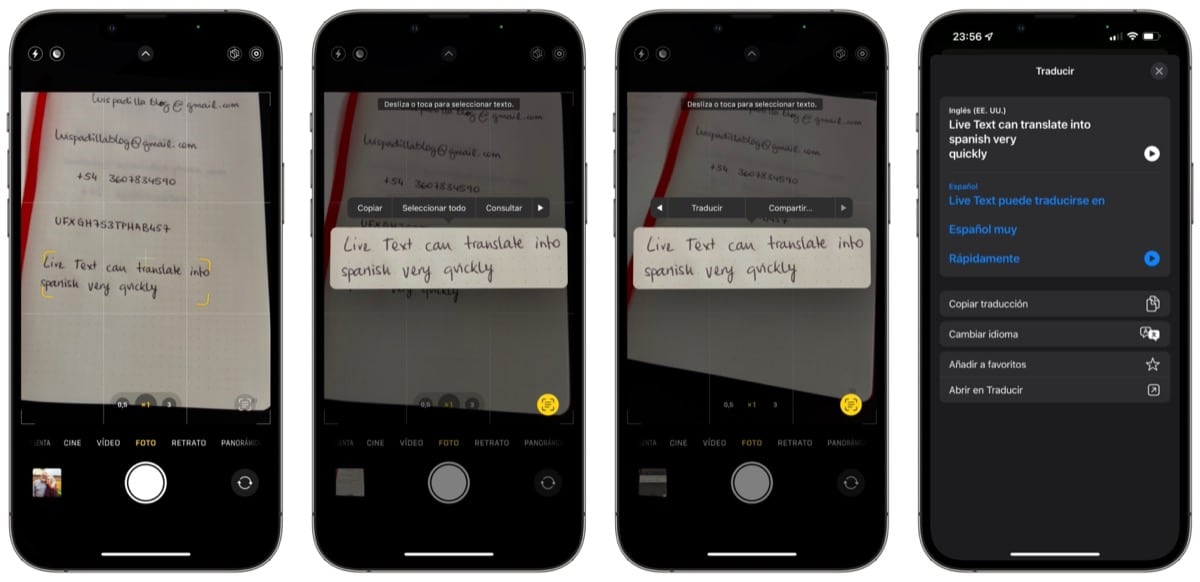
La funzione di traduzione ti offre anche strumenti abbastanza avanzati senza dover uscire dall'app Fotocamera, poter scegliere la lingua in cui tradurre e persino una scorciatoia per aprire l'app Traduttore. Puoi anche riprodurre il testo scritto e la traduzione.
Riconoscere il testo in una foto
Non solo possiamo usare la nostra fotocamera per riconoscere il testo, possiamo anche farlo da qualsiasi fotografia che abbiamo già memorizzato sulla nostra bobina, possiamo anche farlo nelle fotografie che stiamo visualizzando in Safari, da qualsiasi pagina web. Nel caso delle fotografie, individueremo facilmente quelle che contengono testo dall'icona che compare in basso a destra in ogni immagine. Quell'icona è quella che dobbiamo premere in modo che tutto il testo all'interno della fotografia sia attivato e da lì saremo in grado di selezionarlo e fare le stesse attività che abbiamo indicato prima.

Compila i campi utilizzando il riconoscimento del testo
iOS ci offre un'altra possibilità di utilizzare Live Text, direttamente per compilare qualsiasi campo di testo che appare. Quando clicchiamo su un campo di testo vuoto Apparirà l'icona Live Texte facendo clic su di esso si aprirà la fotocamera in modo che possiamo concentrarci sul testo che verrà riconosciuto e utilizzato per riempire quel campo che era vuoto. Puoi dimenticare di dover digitare la lunga password WiFi del router di casa dei tuoi suoceri, perché la scansioni con la tua fotocamera e il gioco è fatto.

